
Owen Little
0
1382
21
Las impresoras tienen fama de ser complicadas de configurar, pero en Windows 10 es realmente muy fácil poner en funcionamiento su impresora. Le guiaremos a través de los diferentes métodos que puede usar para que Windows 10 detecte y se conecte a su impresora.
Si bien estas instrucciones están escritas con Windows 10 en mente, encontrará que el proceso es bastante similar para la mayoría de las versiones modernas de Windows, es solo que el proceso se ha integrado en el nuevo panel de Configuración La Guía de configuración de Windows 10: Cómo hacer cualquier cosa y todo La guía de configuración de Windows 10: cómo hacer cualquier cosa y todo ¿Conoce la aplicación de configuración en Windows 10? Aquí está todo lo que necesitas saber. en el último sistema operativo de Microsoft.
Si tiene sus propios consejos para compartir sobre la configuración de una impresora en Windows 10, infórmenos en los comentarios a continuación.
Conecte su impresora
Lo primero es lo primero: conectar su impresora. Cada dispositivo variará, por lo que siempre es mejor seguir las instrucciones del fabricante. Si no está interesado en una conexión de red, simplemente conecte el cable de la impresora a su sistema. Sin embargo, la mayoría de las impresoras modernas le permitirán conectarse a su red mediante WiFi o Ethernet. Conectarse directamente a la red es la forma más fácil de configurarlo si desea compartir la impresora entre sistemas, por lo que si su modelo ofrece esto, aproveche.
Si eso no es posible, entonces debe usar Homegroup para compartir sus dispositivos con otros sistemas confiables en su red. Haga una búsqueda del sistema para grupo en el hogar y seleccione el resultado relevante. Hacer clic Cambiar la configuración avanzada de uso compartido ... y seleccione Active el uso compartido de archivos e impresoras.
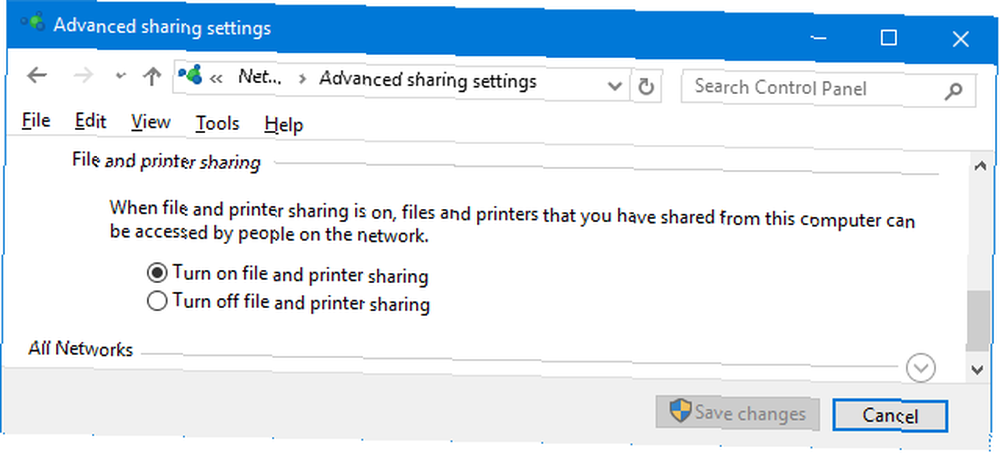
La pantalla del grupo en el hogar que verá dependerá de si ya existe un grupo en el hogar en la red. Hacer clic Crea un grupo en el hogar o Únete ahora, Dependiendo de su situación. Luego sigue al mago. En el paso donde está eligiendo qué compartir, asegúrese de que Impresoras y dispositivos están configurados para Compartido.
Para obtener más información sobre grupos en el hogar, consulte nuestra guía de redes domésticas entre cuentas de usuario Consejo sobre la red doméstica: Cómo compartir archivos y carpetas entre las cuentas de usuario de Windows Consejo sobre la red doméstica: Cómo compartir archivos y carpetas entre las cuentas de usuario de Windows A veces la computadora puede ser muy física muy juntos, pero parecen millas de distancia cuando intentas transferir un archivo. Use esta guía para ayudarlo a lanzar archivos de PC a PC con la mayor facilidad. .
Agregue su impresora
prensa Tecla de Windows + I para abrir Configuración y navegar a Dispositivos> Impresoras y escáneres. Aquí verá una lista de todos los dispositivos conectados actualmente Cómo dar acceso a las aplicaciones a dispositivos confiables en Windows 10 Cómo dar acceso a las aplicaciones a dispositivos confiables en Windows 10 Windows 10 agrega todo su hardware externo a una lista de dispositivos confiables. Aquí le mostramos cómo revisar qué aplicaciones pueden acceder a ellas. . Para agregar una nueva impresora, haga clic en Agregar una impresora o escáner.
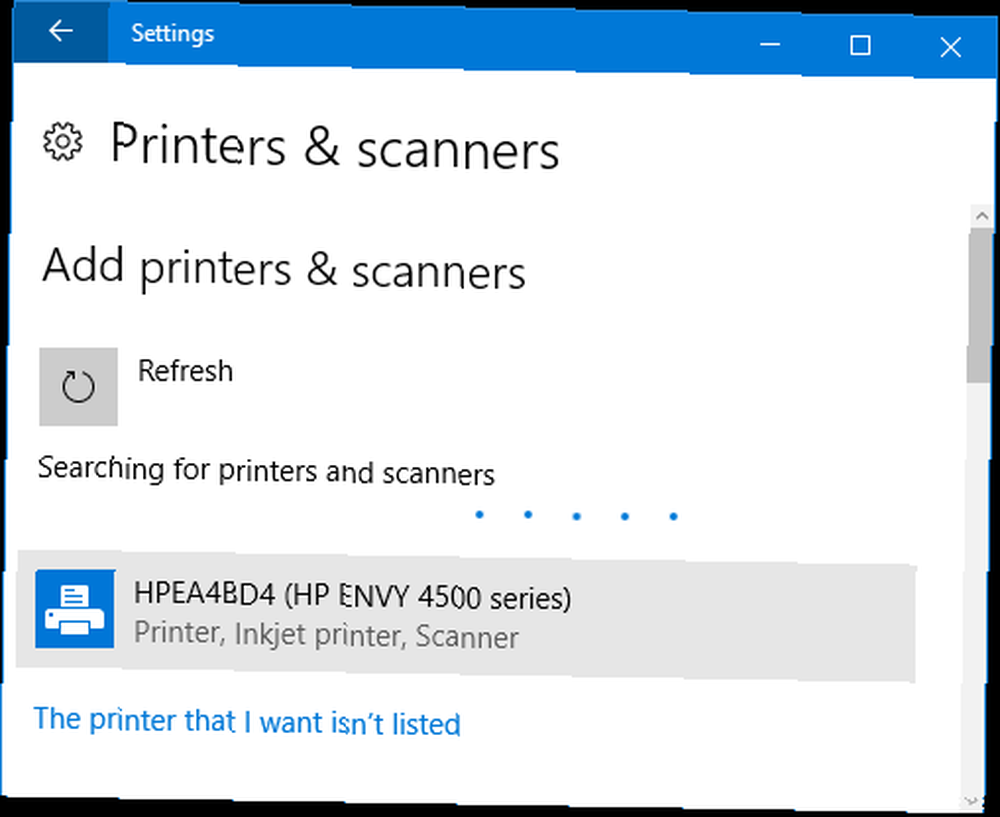
Luego buscará cualquier impresora que pueda detectar automáticamente. Si la impresora deseada aparece en la lista, selecciónela y haga clic en Añadir dispositivo. Windows ahora instalará la impresora y se ocupará de cosas como los controladores y la configuración. ¡Y eso es! Muy simple.
Sin embargo, si su impresora no aparece en la lista, haga clic en La impresora que quiero no está en la lista. Esto abrirá una nueva ventana con diferentes opciones para seleccionar.
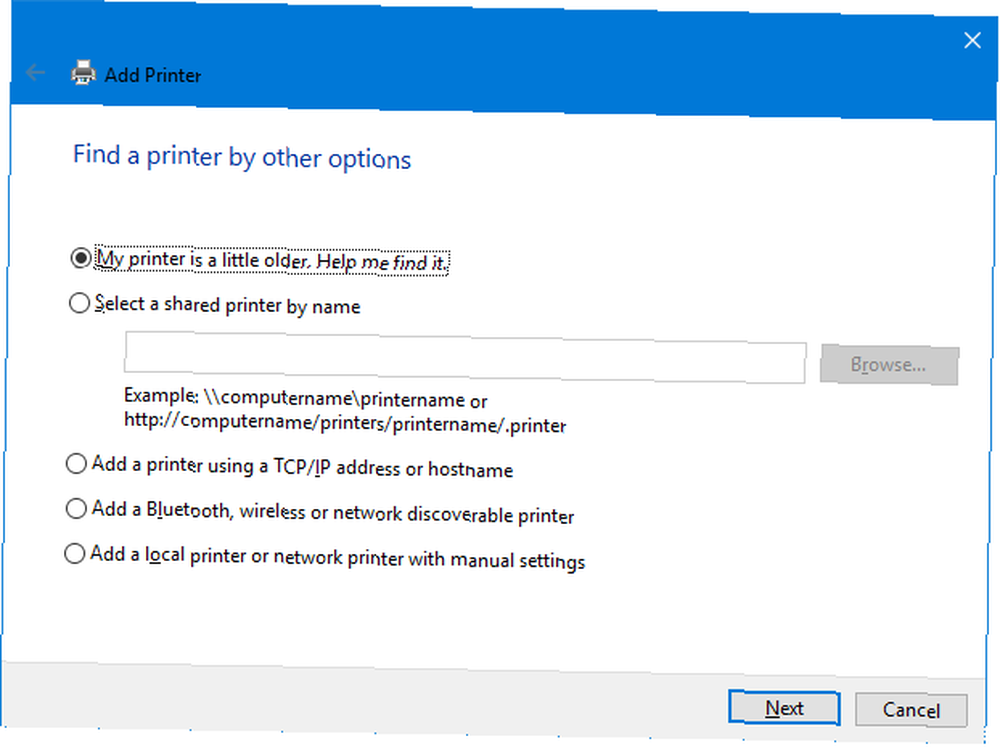
Como primer puerto de escala, pruebe ambos Mi impresora es un poco mayor. Ayudame a encontrarlo. y Agregue una impresora reconocible Bluetooth, inalámbrica o de red. Supuestamente, estos realizarán una exploración más exhaustiva, aunque su kilometraje sobre el éxito que tienen variará. Sin embargo, lo único que tiene que hacer es esperar mientras escanea, por lo que vale la pena intentarlo.
Si conoce el nombre exacto de la impresora, haga clic en Seleccione una impresora compartida por nombre e ingrese el nombre en el campo de texto o haga clic Vistazo… para encontrarlo dentro de Explorer.
¿Aún no tienes suerte? Siga leyendo y exploraremos la opción un poco más complicada de usar una dirección IP Cómo ver y cambiar su dirección IP en Windows 7, 8 y 10 Cómo ver y cambiar su dirección IP en Windows 7, 8 y 10 Usted puede usar su computadora sin siquiera saber su propia dirección IP, pero ¿le gustaría saber cómo verificar? Aquí le mostramos cómo verificar o cambiar rápidamente su dirección IP en Windows. .
Usando una dirección IP
Si conoce la dirección IP de su impresora, seleccione Agregue una impresora usando una dirección TCP / IP o nombre de host Es una buena elección. Su impresora debería tener la capacidad de indicarle su dirección IP, aunque el método para obtenerla variará según el modelo. Consulte las instrucciones del fabricante, pero si hay una pantalla en la impresora, debe encontrarla en una sección de configuración o red.
Seleccione la opción en su sistema y luego haga clic en próximo. Mantener Tipo de dispositivo a Detección automática y complete el Nombre de host o la dirección IP y Nombre del puerto. Asegurarse de que Consulte la impresora y seleccione automáticamente el controlador a utilizar está marcado.
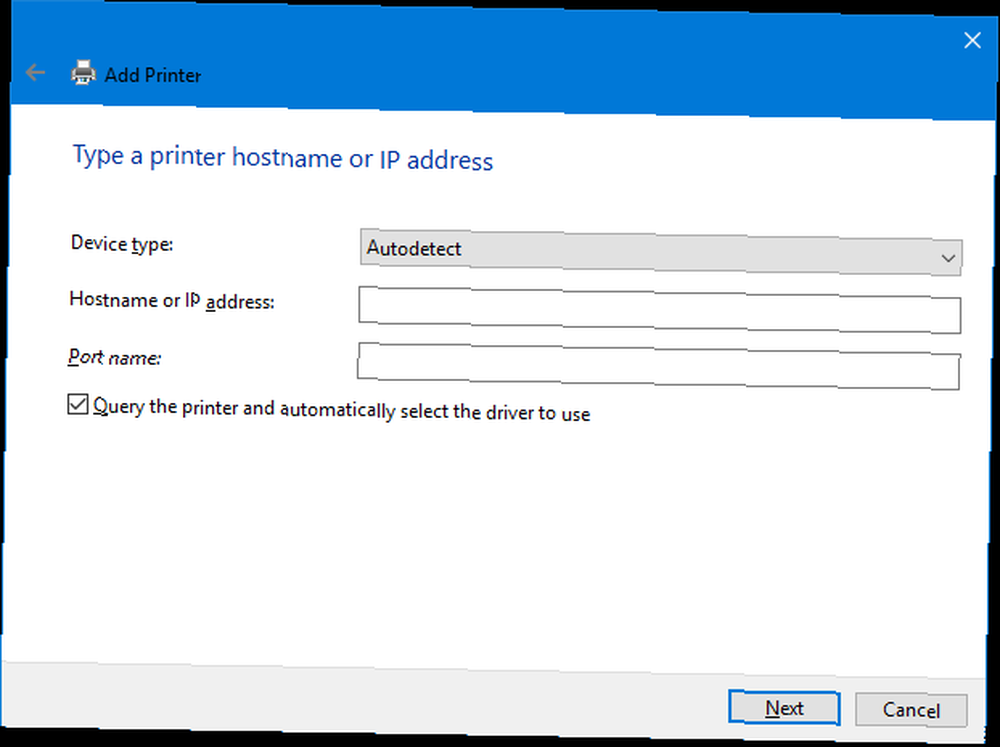
Hacer clic próximo. Debería ver una pantalla para indicarle que ha agregado correctamente su impresora. Cambiar el Nombre de impresora, si lo desea, haga clic próximo, decide si quieres Establecer como impresora predeterminada, luego haga clic Terminar.
Ajuste la configuración de su impresora
Ahora que ha agregado su impresora, es hora de ajustar la configuración a su gusto. Seleccione la impresora desde Impresoras y escáneres lista y haga clic Gestionar. Si desea que el dispositivo se seleccione automáticamente al imprimir, haga clic en Establecer por defecto.

Hacer clic Propiedades de la impresora si desea hacer cosas como cambiar el nombre de la impresora, ver sus funciones y hacer cosas más avanzadas, como limitar el tiempo de uso.
Hacer clic Preferencias de impresión si desea especificar el tipo de papel que está utilizando, la calidad de impresión, si desea imprimir en ambos lados y más. Algunas funciones estarán limitadas según el modelo de su impresora.
Impresión completa
Con suerte, esta guía lo ha guiado con éxito a través de los simples pasos para configurar su impresora. Si bien la impresión en el hogar puede no ser tan popular hoy en día, gracias a la facilidad de compartir en línea Cómo redirigir las carpetas de usuario de Windows 10 al almacenamiento en la nube Cómo redirigir las carpetas de usuario de Windows 10 al almacenamiento en la nube Windows 10 incluye accesos directos a sus carpetas predeterminadas, pero usted puede moverlos fácilmente al almacenamiento en la nube para asegurarse de que estén respaldados. , siempre es útil tener uno alrededor.
Si todavía tiene problemas para conectar su impresora, consulte nuestros consejos de solución de problemas al instalar una impresora inalámbrica Cómo instalar una impresora inalámbrica en Windows y soluciones alternativas Cómo instalar una impresora inalámbrica en Windows y soluciones alternativas Problemas para conectarse a su impresora inalámbrica o buscar ¿Cómo hacer que una impresora cableada sea accesible de forma inalámbrica? Utilice estos consejos y trucos para lograr la impresión inalámbrica Zen. . Y luego asegúrese de consultar nuestra guía sobre cómo ahorrar tinta de la impresora Cómo ahorrar tinta de la impresora y hacer que dure más Cómo ahorrar tinta de la impresora y hacer que dure más, lo que seguramente le ahorrará dinero.
¿Tuviste algún problema durante este proceso? ¿Tiene sus propios consejos para compartir sobre la configuración de una impresora en Windows 10?











